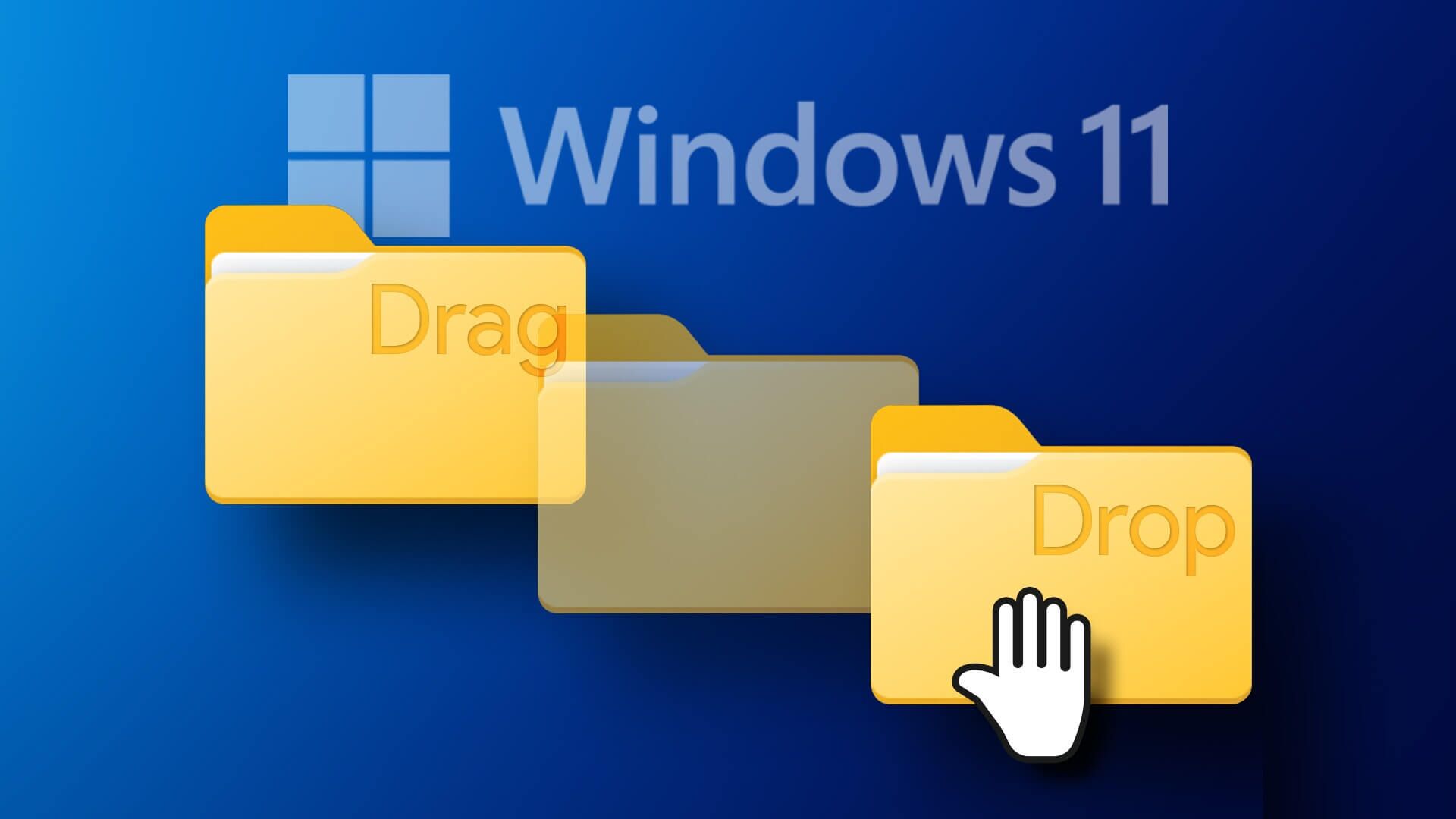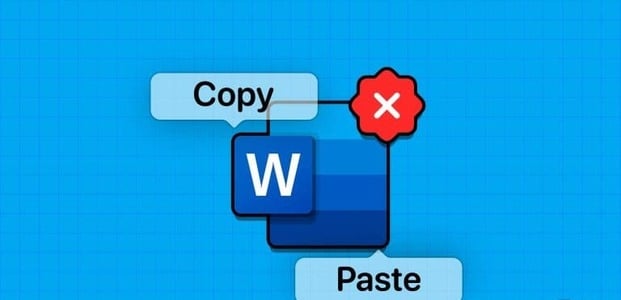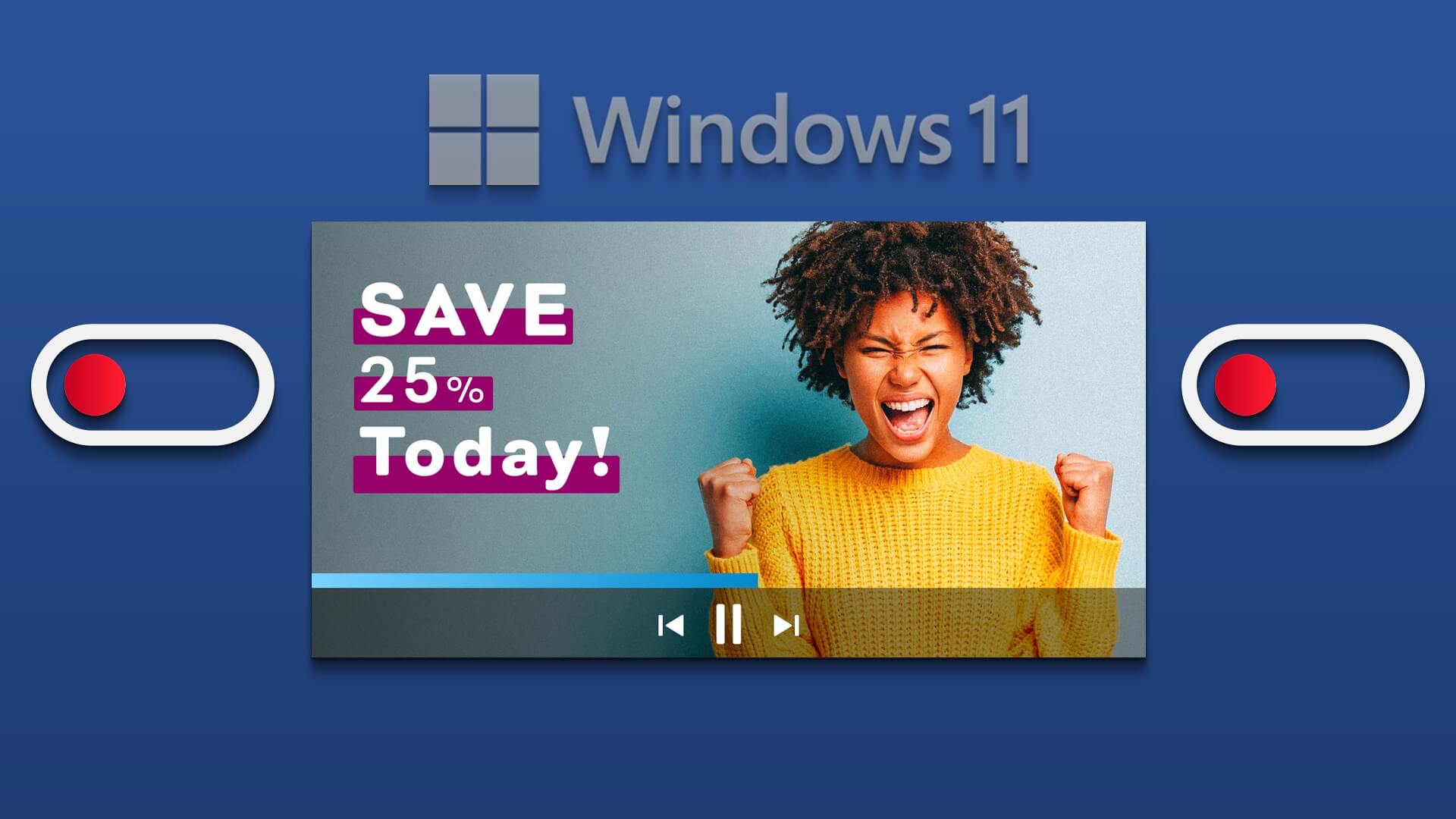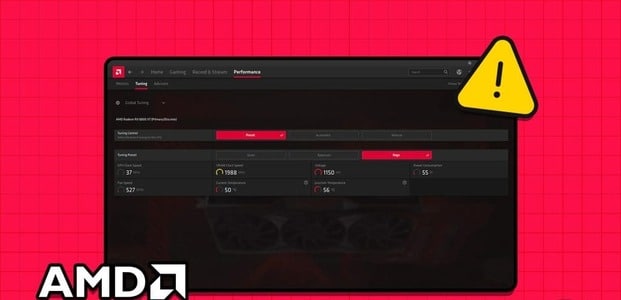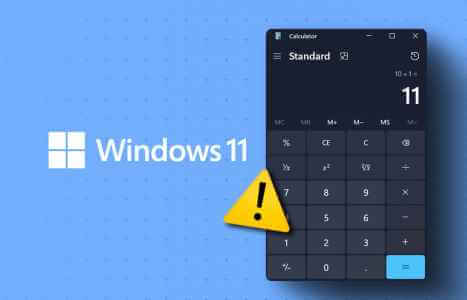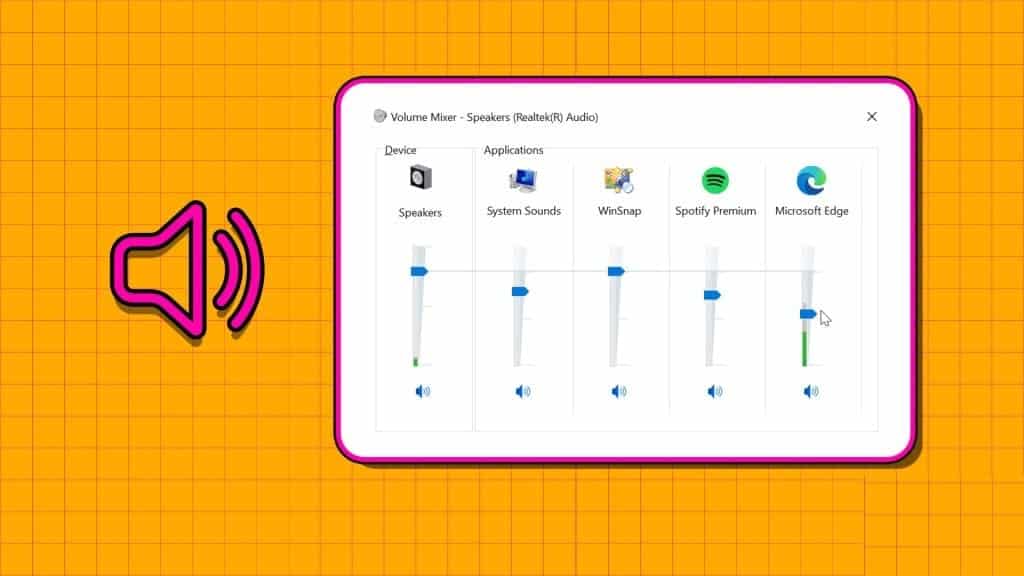У Windows 11 Microsoft представила безліч цікавих функцій. Приготуйте Макет прив’язки Функція, яка дебютувала з Windows 11. Вона дозволяє вам працювати ефективніше, дозволяючи впорядковувати вікна на робочому столі. Але якщо ви не можете скористатися цією функцією, оскільки вона не працює, ми тут, щоб допомогти. Ось 6 найкращих способів виправити макети Snap, які не працюють у Windows 11.
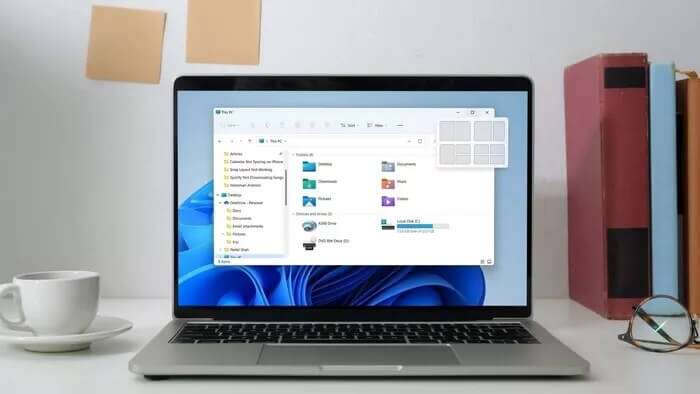
Якщо Windows не вловлює ваші улюблені програми та програми, у нас є кілька порад щодо усунення несправностей, які можуть допомогти вирішити проблему. Отже, давайте перевіримо їх.
1. Використовуйте комбінації клавіш
Якщо ви не можете отримати доступ до знімка макета, навівши курсор миші значок масштабування , можна спробувати використати Гарячі клавіши Замість цього. Ви можете натиснути клавішу Windows+Z Щоб швидко відкрити параметри компонування прив’язки. Крім того, ви також можете натиснути клавішу Windows ні з ким клавіші зі стрілками. Це захопить активне вікно в напрямку клавіші зі стрілкою, яку ви натискаєте.
Якщо Windows не реагує на згадану вище клавіатуру, ви можете продовжити цей посібник.
2. Переконайтеся, що схеми SNAP увімкнено
Після цього потрібно перейти до Програма налаштувань у Windows 11 Щоб переконатися, що на вашому комп’ютері ввімкнено макети прив’язки. Ось як.
Розділ 1: відкрити меню Почати і натисніть на значок передач Відкривати Налаштування. Крім того, ви також можете використовувати ключ Вікна + Я досягти того ж.
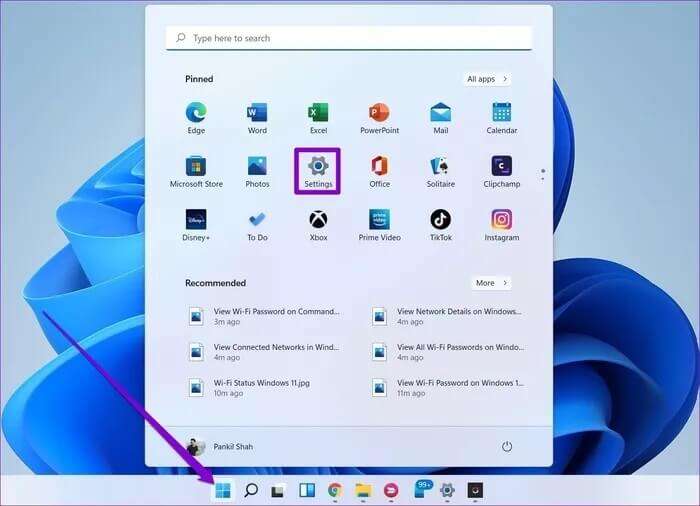
Розділ 2: Перейдіть на вкладку "система" і натисніть "багатозадачність".
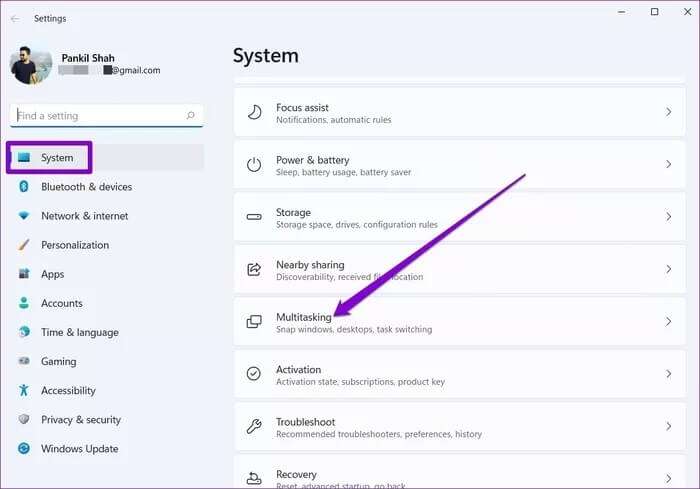
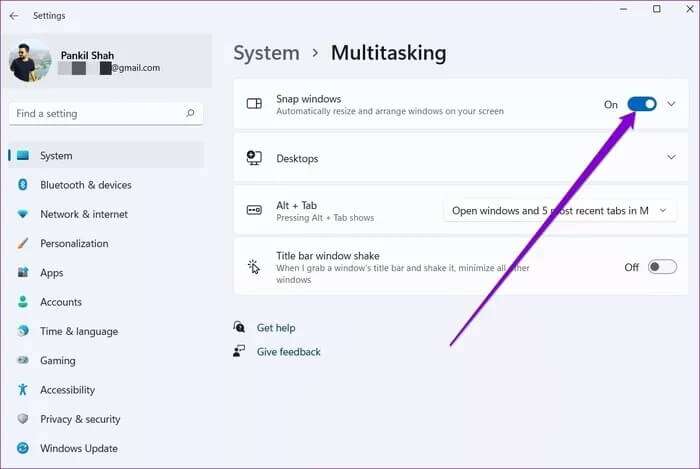
Після ввімкнення вам також потрібно буде розгорнути Прив’язка вікон і використовуйте прапорці, щоб установити свої параметри.
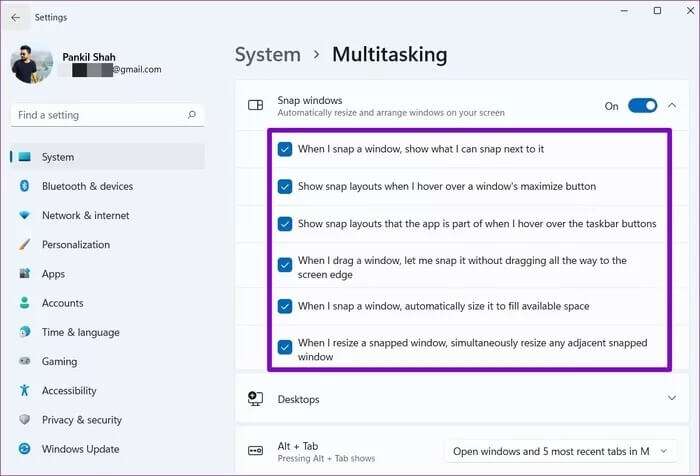
3. Увімкніть SNAP Layouts через реєстр
Якщо ввімкнення макетів прив’язки в програмі «Налаштування» не працює, ви можете спробувати скористатися редактором реєстру, щоб увімкнути розкладки прив’язки.
Перш ніж продовжити, вам важливо знати, що реєстр Windows є невід’ємною частиною операційної системи Windows. Отже, уважно виконайте кроки та виконайте bСтворіть резервну копію файлів реєстру попередньо
Розділ 1: натисніть клавішу Windows + R Щоб відкрити діалогове вікно Запустити. У полі Відкрити введіть змерзатися і натисніть Enter.
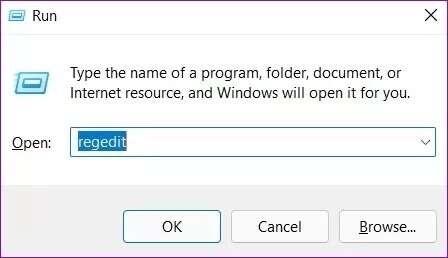
Комп'ютер\HKEY_CURRENT_USER\Software\Microsoft\Windows\CurrentVersion\Explorer\Advanced
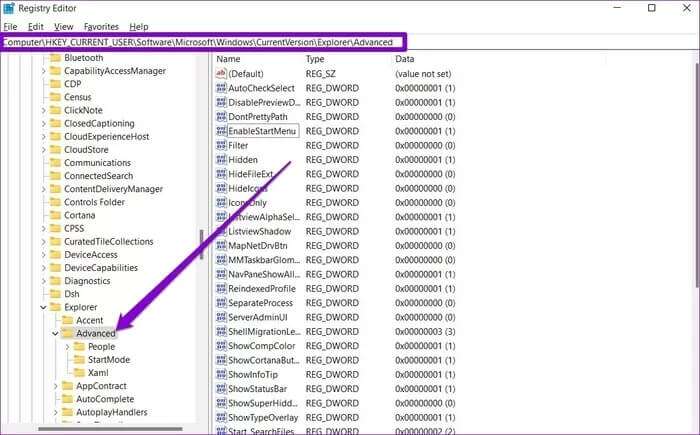
Крок 3: Клацніть правою кнопкою миші будь-де в порожньому місці та перейдіть до Новий і встановіть значення DWORD (32-розрядний). Назвіть це «EnableSnapAssistFlyout».
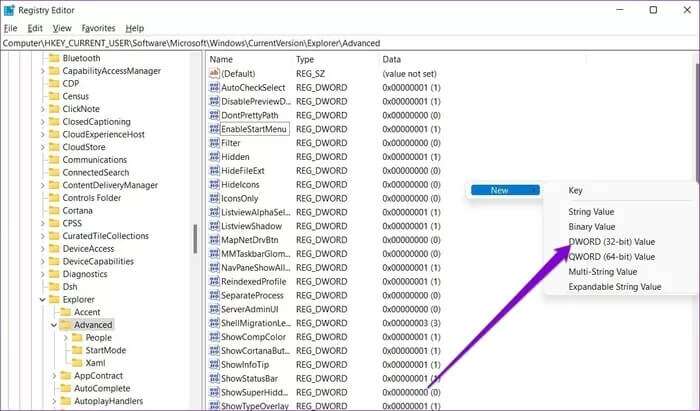
Розділ 4: Подвійне клацання DWORD щойно створений файл і змініть його значення на 1. Потім натисніть "ДОБРЕ".
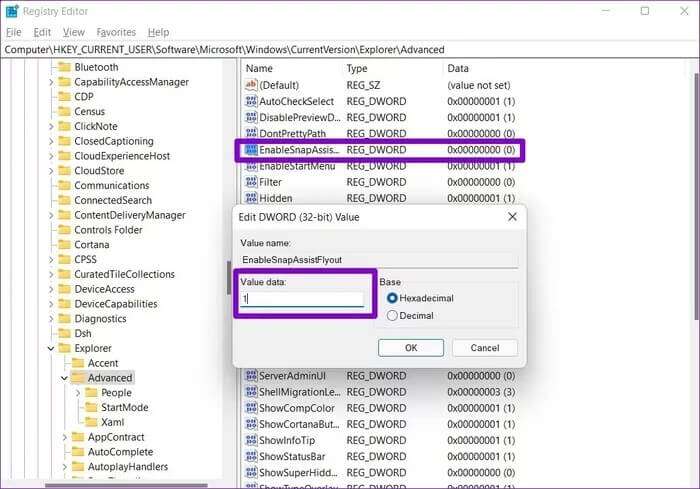
Вийдіть із редактора реєстру та перезавантажте комп’ютер, щоб зміни набули чинності. Це повинно ввімкнути макет прив’язки на вашому комп’ютері.
4. Забезпечте сумісність програм
Хоча більшість вбудованих додатків і програм Microsoft підтримують макет прив’язки, деякі програми сторонніх виробників можуть бути несумісними за дизайном.
Програми, які мають свої контейнери для керування розмірами вікон, не зможуть реагувати на різке розташування. Хорошим прикладом є Firefox. Раніше, Функція Snap layout не працювала у Firefox Він уже мав власну коробку керування. На щастя, нещодавнє оновлення Firefox вирішило проблему.
Якщо ваші проблеми з раптовим макетом обмежені кількома вибраними програмами, тоді ці програми можуть бути несумісними.
5. Видаліть програми зі схожими функціями
Сторонні програми, такі як PowerToys А MaxTo, AquaSnap, Divvy та інші мають ті самі функції керування Windows, що й компонування знімків у Windows 11. Якщо ви використовували будь-яку з цих програм для керування макетом Windows у попередніх ітераціях Windows, ці програми можуть конфліктувати з макетом знімків. функціональність. Таким чином, ви можете спробувати видалити ці програми, щоб побачити, чи це вирішить проблему.
6. Windows Update
Перевірте, чи на вашому комп’ютері встановлено останню версію Windows 11. Використання старішої версії Windows може зробити вашу систему вразливою до помилок і проблем.
Щоб перевірити наявність оновлень у Windows, натисніть клавішу Вікна + Я Відкривати Налаштування. Перейдіть на вкладку Служба Microsoft Windows і натисніть кнопку Перевірити наявність оновлень справа від вас.
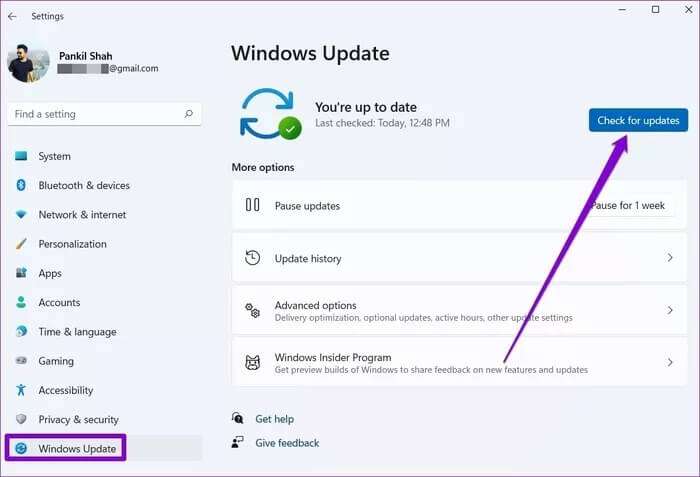
її фотографії
Макети Snap є бажаним доповненням до Windows 11. Це одна функція, до якої ви не зможете повернутися, коли почнете нею користуватися. Ми сподіваємося, що наведені вище рішення допоможуть вам виправити макети Snap, які не працюють у Windows 11.